Will130 (discussion | contributions) (Page créée avec « {{Wip}} ''This page discusses the installation and configuration of a dedicated ARK server.'' ''For scripts that you can run on your own dedicated server, see Dedicated... ») |
Will130 (discussion | contributions) (Fin traduction) |
||
| Ligne 1 : | Ligne 1 : | ||
{{Wip}} |
{{Wip}} |
||
| − | '' |
+ | ''Cette page traite de l'installation et de la configuration d'un serveur ARK dédié.'' |
| − | '' |
+ | ''Pour les scripts que vous pouvez exécuter sur votre propre serveur dédié, consultez [[Scripts de serveur dédié]].'' |
| − | == |
+ | == Prérequis == |
| − | + | Votre OS '''<u>doit</u>''' être un OS <u>64-bit</u> (ShooterGameServer est un exécutable 64 bits et, en tant que tel, ne fonctionnera pas sur une installation 32 bits d'Ubuntu ou de Windows). Le serveur a été testé sur [http://www.ubuntu.com/download/desktop Ubuntu 14.04]<ref name="steamcommunity_linuxpost">http://steamcommunity.com/app/346110/discussions/0/594820656471833280/</ref> et doit également prendre en charge tout hôte Windows sur lequel les prérequis trouvés dans <code>_CommonRedist</code> peuvent être installés. |
|
| − | == |
+ | == Matériel == |
| + | Le serveur nécessite au moins 6 Go de RAM pour démarrer. Les besoins en mémoire augmentent à mesure que le nombre de joueurs connectés augmente. Cela dépend également de vos paramètres/mods et des options configurables. Certains mods augmentent la RAM plus que d'autres. |
||
| − | The server requires at least 6GB of RAM to start. Memory requirements increase as the number of connected players increases. This is also dependant on your settings/mods and configurable options. Some mods increase RAM more than others. |
||
| − | + | Sur Windows Server 2012 R2, le serveur utilise 2,3 Go de RAM sans aucun client. Sous Linux, l'installation utilise 3,2 Go de RAM sans aucun client. |
|
| − | == |
+ | == Réseau == |
| + | Le serveur écoute les connexions entrantes sur les ports répertoriés ci-dessous. Assurez-vous que la configuration de votre réseau autorise les connexions entrantes à ces ports et les dirige vers l'hôte qui exécutera votre serveur dédié. |
||
| − | The server listens for incoming connections on the ports listed below. Ensure your network configuration allows incoming connections to these ports and directs them to the host that will be running your dedicated server. |
||
{| class="wikitable" |
{| class="wikitable" |
||
|- |
|- |
||
| − | ! Port !! |
+ | ! Port !! Utilité |
|- |
|- |
||
| − | | UDP 27015 || |
+ | | UDP 27015 || Port de requête pour le navigateur de serveur de Steam |
|- |
|- |
||
| − | | UDP 7777 || |
+ | | UDP 7777 || Port de jeu du client |
|- |
|- |
||
| − | | UDP 7778 || |
+ | | UDP 7778 || Port de socket UDP brut (toujours port client de jeu +1) |
|- |
|- |
||
| − | | TCP 27020 || RCON |
+ | | TCP 27020 || RCON pour l'accès au serveur de console à distance (en option) |
|} |
|} |
||
| + | Vous pouvez héberger plusieurs serveurs dédiés sur le même hôte, mais sachez que le processeur et la mémoire doivent être surveillés attentivement s'il s'agit de serveurs occupés plutôt que de serveurs de test. |
||
| − | You can host multiple dedicated servers on the same host, however be aware that CPU and memory should be monitored carefully if they are busy servers rather than test servers. |
||
| + | Par exemple: |
||
| − | For example: |
||
{| class="wikitable" |
{| class="wikitable" |
||
|- |
|- |
||
| − | ! |
+ | ! Instance de serveur !! Port de jeu !! Port UDP brut !! Port de requête !! Port RCON |
|- |
|- |
||
| − | | |
+ | | Instance de jeu serveur 1 || 7777 || 7778 || 27015 || 27020 |
|- |
|- |
||
| − | | |
+ | | Instance de jeu serveur 2 || 7779 || 7780 || 27016 || 27021 |
|- |
|- |
||
| − | | |
+ | | Instance de jeu serveur 3 || 7781 || 7782 || 27017 || 27022 |
|- |
|- |
||
| − | | |
+ | | Instance de jeu serveur 4<br/>ports complètement différents || 9999 || 10000 || 37015 || 37016 |
|- |
|- |
||
|} |
|} |
||
<nowiki>*</nowiki>Notes* |
<nowiki>*</nowiki>Notes* |
||
| − | + | Le port de requête ne peut pas être compris entre 27020 et 27050 car Steam utilise ces ports. |
|
| − | == |
+ | == Conditions préalables == |
=== Windows === |
=== Windows === |
||
| − | Microsoft Visual C++ 2013 Redistributable ( |
+ | Microsoft Visual C ++ 2013 Redistributable (se trouve dans le dossier du jeu Steam Ark sous _CommonRedist/vcredist/folder). |
| − | DirectX (DXSETUP, |
+ | DirectX (DXSETUP, se trouve dans le dossier du jeu Steam Ark sous _CommonRedist/DirectX/June2010/folder). |
=== Linux === |
=== Linux === |
||
| − | + | Les serveurs Linux 64 bits nécessiteront des binaires 32 bits pour installer/exécuter steamcmd. |
|
<pre> |
<pre> |
||
sudo apt-get install lib32gcc1 |
sudo apt-get install lib32gcc1 |
||
</pre> |
</pre> |
||
| − | + | Le serveur de jeu requiert ''glibc'' 2.14 ou supérieur. Ubuntu 14.04 (et plus récent) et Debian 8 (Jessie) satisfont automatiquement à cette exigence, mais les anciennes versions, telles que Debian 7 (Wheezy), ne le font pas. Pour installer la version requise de ''glibc'' sur un hôte Debian 7 (Wheezy): |
|
<ol> |
<ol> |
||
| − | <li> |
+ | <li> Ajoutez les lignes suivantes à <code>/etc/apt/sources.list</code>: |
<pre># Experimental/unstable (sid) repositories |
<pre># Experimental/unstable (sid) repositories |
||
deb http://ftp.debian.org/debian experimental main |
deb http://ftp.debian.org/debian experimental main |
||
| Ligne 72 : | Ligne 72 : | ||
</li> |
</li> |
||
| − | <li> |
+ | <li> Pour mettre à jour la liste des packages disponibles de l'hôte et installer le package de la bibliothèque ''glibc '' mis à jour, exécutez les commandes suivantes via ''sudo'' ou un shell root: |
<pre>apt-get update |
<pre>apt-get update |
||
apt-get -t experimental install libc6-dev</pre> |
apt-get -t experimental install libc6-dev</pre> |
||
| Ligne 78 : | Ligne 78 : | ||
</ol> |
</ol> |
||
| − | '''Note:''' |
+ | '''Note:''' cette procédure ne met ''pas'' à jour l'hôte vers Debian Unstable (sid); seul ''glibc'' lui-même et tous les paquets dont il dépend sont mis à jour. |
| − | + | Pour les autres distributions plus anciennes qui n'incluent pas ''glibc'' 2.14 ou plus récent, reportez-vous à la documentation de la distribution et aux forums de support pour obtenir des conseils.. |
|
| − | ==== |
+ | ==== Limite des fichiers ouverts ==== |
| − | :'''''Note:''' |
+ | :'''''Note:''' Cette section ne s'applique pas si vous utilisez ''systemd'' pour lancer le serveur dédié (comme décrit ci-dessous dans [[#Démarrage automatique]]), car il peut définir cette limite lors de l'exécution.'' |
| + | Pour s'assurer que la limite de fichiers ouverts de l'hôte est suffisamment élevée pour prendre en charge le serveur de jeu: |
||
| − | To ensure that the host's open files limit is high enough to support the game server: |
||
<ol> |
<ol> |
||
| − | <li> |
+ | <li> Ajoutez les lignes suivantes à <code>/etc/sysctl.conf</code>: |
<pre>fs.file-max=100000</pre> |
<pre>fs.file-max=100000</pre> |
||
| − | + | puis exécutez la commande suivante via ''sudo'' ou un shell racine pour appliquer le changement: |
|
<pre>$ sysctl -p /etc/sysctl.conf</pre> |
<pre>$ sysctl -p /etc/sysctl.conf</pre> |
||
</li> |
</li> |
||
| − | <li> |
+ | <li> Ajoutez les lignes suivantes à <code>/etc/security/limits.conf</code>: |
<pre>* soft nofile 1000000 |
<pre>* soft nofile 1000000 |
||
* hard nofile 1000000</pre> |
* hard nofile 1000000</pre> |
||
</li> |
</li> |
||
| − | <li> |
+ | <li> Ajoutez les lignes suivantes à <code>/etc/pam.d/common-session</code>: |
<pre>session required pam_limits.so</pre> |
<pre>session required pam_limits.so</pre> |
||
</li> |
</li> |
||
</ol> |
</ol> |
||
| + | '''Avertissement:''' Sans ces modifications, le serveur de jeu peut ne pas démarrer correctement. Si le serveur semble démarrer, mais utilise une grande quantité de temps CPU sans utiliser au moins 5,5 Go de RAM, il n'a pas été en mesure d'ouvrir tous les fichiers dont il a besoin et la modification ci-dessus doit être appliquée. |
||
| − | '''Warning:''' Without these changes, the game server may not successfully launch. If the server appears to start, but uses a high amount of CPU time without using at least 5.5GB of RAM, it hasn't been able to open all the files it needs and the above change should be applied. |
||
'''Tuned''' |
'''Tuned''' |
||
| − | + | est un daemon qui surveille l'utilisation des composants système et ajuste dynamiquement les paramètres système, actuellement uniquement sur RHEL7, CentOS7.x et Fedora. |
|
| − | + | Remarque: vous devez régler Tuned sur „throughput-performance“. Sinon, tous les changements dans /etc/security/limits.conf vont êtres ignorés! |
|
== SteamCMD == |
== SteamCMD == |
||
| − | + | Le serveur dédié est disponible pour les plates-formes Linux et Windows. Pour les deux plateformes, [https://developer.valvesoftware.com/wiki/SteamCMD SteamCMD] est utilisé pour télécharger les fichiers du serveur. Reportez-vous à cette page pour des instructions détaillées sur son installation et son utilisation; les instructions incluses dans les étapes ci-dessous sont délibérément concises pour des considérations d'espace. |
|
| − | ''' |
+ | '''Avertissement''': Si vous souhaitez utiliser un SSD pour exécuter le serveur, mais que votre dossier Steam normal se trouve sur votre disque dur principal, vérifiez les liens des dossiers situés dans '.steam' |
| − | = |
+ | = Installation du serveur = |
<ol> |
<ol> |
||
| − | <li> |
+ | <li>Installez ''SteamCMD'' sur votre hôte.</li> |
| + | <li>Créez un dossier pour héberger les fichiers du serveur sur un volume avec au moins 15 Go d'espace disque disponible. Les fichiers du serveur consomment environ 10,4 Go d'espace (février 2020 après le lancement de Genesis 1), mais il est sage de planifier les sauvegardes et les futures mises à jour de contenu qui consommeront de l'espace supplémentaire..</li> |
||
| − | <li>Create a folder to house the server files on a volume with at least 15GB of free disk space. The server files consume about 10.4GB of space (Feb 2020 after Genesis 1 launch), but it's wise to plan for saves and future content updates which will consume additional space.</li> |
||
| − | <li> |
+ | <li>Lancez ''SteamCMD'' sur votre hôte et utilisez-le pour télécharger les fichiers du serveur. (Supprimez les <> et remplacez-les par des guillemets doubles, par exemple, force_install_dir "C:\Program Files (x86)\Ark Server") |
<li> |
<li> |
||
| − | + | Utilisez l'ID d'application 376030 pour Survival Evolved ou utilisez 445400 pour Survival of The Fittest |
|
<pre>Steam> login anonymous |
<pre>Steam> login anonymous |
||
| Ligne 133 : | Ligne 133 : | ||
| − | </li><li>''' |
+ | </li><li>'''OU''', exécuter à partir de la ligne de commande:<pre>steamcmd +login anonymous +force_install_dir <install_dir> +app_update 376030 +quit</pre> |
| − | + | Remplacez '''<code><install_dir></code>''' avec le chemin complet du dossier créé à l'étape 2. Sous Linux, ce sera un chemin comme <code>/home/steam/servers/ark</code>. Sous Windows, ce sera un chemin comme <code>c:\arkserver</code>. |
|
</li> |
</li> |
||
| Ligne 143 : | Ligne 143 : | ||
<li> |
<li> |
||
| − | + | Créez un script pour lancer le serveur avec les options et paramètres souhaités. Par souci de simplicité, placez-le dans le même dossier où les fichiers du serveur ont été téléchargés. Sous Windows, il s'agit d'un fichier batch; sous Linux, il s'agit d'un script shell. Des exemples sont fournis ci-dessous. Pour les deux plates-formes, les options du serveur sont spécifiées avec la même syntaxe de base. |
|
| ⚫ | |||
| − | |||
| − | |||
| − | |||
| ⚫ | |||
<pre>start ShooterGameServer.exe TheIsland?listen?SessionName=<server_name>?ServerPassword=<join_password>?ServerAdminPassword=<admin_password>?Port=<port>?QueryPort=<query_port>?MaxPlayers=<max_players> |
<pre>start ShooterGameServer.exe TheIsland?listen?SessionName=<server_name>?ServerPassword=<join_password>?ServerAdminPassword=<admin_password>?Port=<port>?QueryPort=<query_port>?MaxPlayers=<max_players> |
||
| Ligne 159 : | Ligne 156 : | ||
| − | + | Pour Linux, créez <code>server_start.sh</code>: et placez-le dans '''YOUR_ARK_SERVER_FOLDER'''/ShooterGame/Binaries/Linux/ (supprimer les symboles '<' '>'!) |
|
<pre> |
<pre> |
||
| Ligne 170 : | Ligne 167 : | ||
| − | + | Sous Linux, après avoir créé le script, rendez-le exécutable: |
|
<pre>$ chmod +x server_start.sh</pre> |
<pre>$ chmod +x server_start.sh</pre> |
||
| Ligne 178 : | Ligne 175 : | ||
| − | + | Dans ces deux exemples, remplacez '''<code> <server_name> </code>''' par le nom souhaité pour votre serveur, '''<code> <join_password> </code>''' par n'importe quel mot de passe les joueurs doivent fournir pour rejoindre votre serveur et '''<code> <admin_password> </code>''' avec le mot de passe qui doit être fourni pour obtenir l'accès administrateur au serveur. Si aucun mot de passe de connexion de joueur n'est souhaité, supprimez toute l'option de la liste (y compris le paramètre '''<code>? ServerPassword = </code>''' lui-même). |
|
</li> |
</li> |
||
| − | <li> |
+ | <li>Enfin, pour lancer le serveur, exécutez le script créé à l'étape précédente.</li> |
</ol> |
</ol> |
||
| − | == |
+ | == Lancer une branche bêta == |
| + | Parfois, les événements ne sont pas implémentés dans le jeu principal mais dans une soi-disant branche. Pour exécuter cet événement, vous passez à cette branche. |
||
| − | Sometimes events are not implemented in the main game but into a so called branch. To run this event you change to this branch. |
||
| − | |||
| − | Add -beta with the branch name to the app_update command, like |
||
| + | Ajoutez -beta avec le nom de la branche à la commande app_update, comme |
||
Steam> app_update 376030 -beta branchname validate |
Steam> app_update 376030 -beta branchname validate |
||
| − | + | Démarrez également le serveur avec <code>-branchname</code>. |
|
| − | |||
| − | Of course change the branchname to whatever the name of the branch is. When the event is or should be finished, just remove the additions. |
||
| + | Bien sûr, changez le nom de la branche en quelque soit le nom de la branche. Lorsque l'événement est ou devrait être terminé, supprimez simplement les ajouts. |
||
| − | = Port Forwarding and Firewall = |
||
| − | For your server to become visible in both the Ark server lists and the Steam lists, do the following: |
||
| + | = Redirection de port et pare-feu = |
||
| − | == Windows (Firewall and Allow Rules) == |
||
| + | Pour que votre serveur devienne visible à la fois dans les listes de serveurs Ark et dans les listes Steam, procédez comme suit: |
||
| − | # If you're on Windows 10, click on the search box in the lower left corner and type in "Firewall". Click on "Windows Firewall". |
||
| − | # Once Firewall opens, click "Advanced settings" on the left panel. |
||
| − | # Click "Inbound Rules" on the left panel, then click "New Rule..." on the right panel. |
||
| − | # When the New Inbound Rule Wizard opens up, select Port, then next. |
||
| − | # The setup will now ask you if you want to allow TCP or UDP, and what port it will be. Select TCP. Then, make sure you have "Specific local ports" selected and then put the port you plan to forward into the box (default 27020 for RCON). |
||
| − | # Select "Allow the connection", and continue with the wizard. |
||
| − | # Make sure all of the boxes are selected for where the rule applies. |
||
| − | # Enter a name (required) and a description (optional). |
||
| − | # Repeat these steps, but instead of allowing TCP allow UDP. Make sure to enter your steam browser/query port (27015 default) and game port (7777 default). You also need the raw udp socket port (7778 default, always your game port +1) if using ?bRawSockets. |
||
| − | # You should have 3 port rules now in the Inbound Rules section. |
||
| − | # This section and the port forwarding section go hand in hand. |
||
| − | # Close the advanced firewall window, and open Windows Firewall again. |
||
| − | # Click "Allow an app or feature through Windows Firewall". Scroll down to ShooterGame. Make sure all apps named ShooterGame have the Private and Public boxes checked. |
||
| − | # You're done, and if your ports don't work when you forward them, you can edit your Firewall inbound rules by going back to the advanced tab, selecting the Inbound Rules tab, right-clicking the rules you created, then clicking properties. |
||
| + | == Windows (pare-feu et règles d'autorisation) == |
||
| − | == OS X (firewall application) == |
||
| + | # Si vous êtes sous Windows 10, cliquez sur le champ de recherche dans le coin inférieur gauche et tapez "Pare-feu". Cliquez sur "Pare-feu Windows". |
||
| − | Input needed. |
||
| + | # Une fois le pare-feu ouvert, cliquez sur "Paramètres avancés" dans le panneau de gauche. |
||
| + | # Cliquez sur "Règles entrantes" dans le panneau de gauche, puis sur "Nouvelle règle..." dans le panneau de droite. |
||
| + | # Lorsque l'Assistant Nouvelle règle entrante s'ouvre, sélectionnez Port, puis suivant. |
||
| + | # Le programme d'installation vous demandera maintenant si vous souhaitez autoriser TCP ou UDP, et quel port il s'agira. Sélectionnez TCP. Ensuite, assurez-vous que vous avez sélectionné "Ports locaux spécifiques", puis placez le port que vous prévoyez de transmettre dans la boîte (par défaut 27020 pour RCON). |
||
| + | # Sélectionnez «Autoriser la connexion» et continuez avec l'assistant. |
||
| + | # Assurez-vous que toutes les cases sont sélectionnées pour lesquelles la règle s'applique. |
||
| + | # Saisissez un nom (obligatoire) et une description (facultatif). |
||
| + | # Répétez ces étapes, mais au lieu d'autoriser TCP, autorisez UDP. Assurez-vous de saisir votre navigateur Steam/port de requête (27015 par défaut) et votre port de jeu (7777 par défaut). Vous avez également besoin du port socket udp brut (7778 par défaut, toujours votre port de jeu +1) si vous utilisez ?bRawSockets. |
||
| + | # Vous devriez avoir 3 règles de port maintenant dans la section Règles entrantes. |
||
| + | # Cette section et la section de redirection de port vont de pair. |
||
| + | # Fermez la fenêtre du pare-feu avancé et ouvrez à nouveau le pare-feu Windows. |
||
| + | # Cliquez sur "Autoriser une application ou une fonctionnalité via le pare-feu Windows". Faites défiler jusqu'à ShooterGame. Assurez-vous que toutes les applications nommées ShooterGame ont les cases Privé et Public cochées. |
||
| + | # Vous avez terminé, et si vos ports ne fonctionnent pas lorsque vous les transférez, vous pouvez modifier vos règles entrantes de pare-feu en retournant à l'onglet avancé, en sélectionnant l'onglet Règles entrantes, en cliquant avec le bouton droit sur les règles que vous avez créées, puis en cliquant sur Propriétés. |
||
== Linux == |
== Linux == |
||
| − | + | Pour la plupart des distributions Linux, s'il y a un pare-feu, il sera basé sur iptables. La plupart des distributions modernes utiliseront une interface différente, c'est une bonne idée de l'utiliser à la place des commandes iptables directes. |
|
| − | + | Toutes les modifications du pare-feu doivent être effectuées en tant que root ou avec sudo. Ces ports ouvrent 7777 7778 et 27015 pour UDP et éventuellement 27020 pour TCP. Vous voudrez peut-être ajuster la liste des ports dont vous avez besoin en éditant la ligne "for port in ...". |
|
=== UFW === |
=== UFW === |
||
| − | + | Ce script ouvrira les ports d'une manière qui persistera lors des redémarrages. UFW est le pare-feu sur Ubuntu |
|
<pre> |
<pre> |
||
#!/bin/sh |
#!/bin/sh |
||
if [[ $EUID -ne 0 ]]; then |
if [[ $EUID -ne 0 ]]; then |
||
| − | echo " |
+ | echo "Cela doit être exécuté en tant que root" |
exit 1 |
exit 1 |
||
fi |
fi |
||
| Ligne 236 : | Ligne 229 : | ||
ufw allow $port/udp |
ufw allow $port/udp |
||
done |
done |
||
| + | #Décommentez la ligne suivante si vous souhaitez ouvrir le port rcon par défaut |
||
| − | #Uncomment the next if you want to open the default rcon port |
||
#ufw allow 27020/tcp |
#ufw allow 27020/tcp |
||
</pre> |
</pre> |
||
=== FirewallD === |
=== FirewallD === |
||
| − | + | Ce script ouvrira les ports d'une manière qui persistera lors des redémarrages. FirewallD est le pare-feu sur RHEL7, CentOS7.x et Fedora. |
|
<pre> |
<pre> |
||
#!/bin/sh |
#!/bin/sh |
||
if [[ $EUID -ne 0 ]]; then |
if [[ $EUID -ne 0 ]]; then |
||
| − | echo " |
+ | echo "Cela doit être exécuté en tant que root" |
exit 1 |
exit 1 |
||
fi |
fi |
||
| Ligne 251 : | Ligne 244 : | ||
firewall-cmd --permanent --add-port $port/udp |
firewall-cmd --permanent --add-port $port/udp |
||
done |
done |
||
| + | #Décommentez la ligne suivante si vous souhaitez ouvrir le port rcon par défaut |
||
| − | #Uncomment the next if you want to open the default rcon port |
||
#firewall-cmd --permanent --add-port 27020/tcp |
#firewall-cmd --permanent --add-port 27020/tcp |
||
firewall-cmd --reload |
firewall-cmd --reload |
||
| Ligne 257 : | Ligne 250 : | ||
=== iptables === |
=== iptables === |
||
| − | + | Gardez à l'esprit qu'il ne s'agit que d'une solution temporaire et ne doit être utilisée que si aucun des autres scripts ne s'applique à votre système. Pour sécuriser les redémarrages, consultez la documentation de votre distribution, comment ajouter des ports de pare-feu aux fichiers de configuration existants ou comment ajouter des scripts au processus de démarrage. |
|
<pre> |
<pre> |
||
#!/bin/sh |
#!/bin/sh |
||
if [[ $EUID -ne 0 ]]; then |
if [[ $EUID -ne 0 ]]; then |
||
| − | echo " |
+ | echo "Cela doit être exécuté en tant que root" |
exit 1 |
exit 1 |
||
fi |
fi |
||
| Ligne 267 : | Ligne 260 : | ||
iptables -t filter -I INPUT -p udp --dport $port -j ACCEPT |
iptables -t filter -I INPUT -p udp --dport $port -j ACCEPT |
||
done |
done |
||
| + | #Décommentez la ligne suivante si vous souhaitez ouvrir le port rcon par défaut |
||
| − | #Uncomment the next if you want to open the default rcon port |
||
#iptables -t filter -I INPUT -p tcp --dport 27020 -j ACCEPT |
#iptables -t filter -I INPUT -p tcp --dport 27020 -j ACCEPT |
||
</pre> |
</pre> |
||
| − | == |
+ | == Redirection de port == |
| + | Il existe de nombreux sites Web avec des tutoriels sur la redirection de port. Il est fortement recommandé de visiter portforward.com, qui propose des didacticiels pour la majorité des routeurs. |
||
| − | There are many websites with tutorials on port forwarding. It is highly suggested you visit portforward.com, which offers tutorials for the majority of routers. |
||
| − | + | Le fonctionnement des ports dépend de vous. Essayez de transférer 27015 comme port et 27016 comme port de requête. 27015, 27016 et 7777 sont les ports les plus courants qui fonctionnent. |
|
| − | + | Vous <u>'''DEVEZ'''</u> transférer TCP et UDP pour que votre serveur apparaisse sur toutes les listes. Vous pouvez vous assurer que vos ports sont ouverts en utilisant l'outil de portforward.com, c'est-à-dire après avoir entré les ports que vous avez transférés dans le fichier start_server.bat que vous auriez dû créer précédemment. Par exemple, |
|
| − | |||
| − | Enter the ports that you have forwarded in the start_server.bat file you should have created earlier. For example, |
||
start ShooterGameServer.exe TheIsland?listen?SessionName=<server_name>?ServerPassword=<join_password>?ServerAdminPassword=<admin_password>?Port=7777?QueryPort=27015?MaxPlayers=<max_players></max_players> |
start ShooterGameServer.exe TheIsland?listen?SessionName=<server_name>?ServerPassword=<join_password>?ServerAdminPassword=<admin_password>?Port=7777?QueryPort=27015?MaxPlayers=<max_players></max_players> |
||
| + | == Recherche de votre serveur dans les listes == |
||
| − | Good luck, port forwarding is not very easy. |
||
| + | Vous pouvez accéder à votre serveur via la liste des serveurs Steam ou la liste non officielle Ark. Recherchez simplement votre nom dans la liste Ark ou trouvez votre adresse IP dans la liste des serveurs Steam. Il est préférable d'ajouter vos serveurs IP: PORT à vos favoris Steam et de les rejoindre en utilisant l'onglet ''favoris'' du jeu. La liste en jeu a une limite sur les serveurs qu'elle affichera en même temps. Il n'y a aucune garantie que votre serveur apparaîtra dans les listes non officielles tout le temps. |
||
| − | |||
| − | == Finding Your Server in Lists == |
||
| − | You can access your server via the Steam servers list or the Ark unofficial list. Just search for your name in the Ark list, or find your IP address in the Steam server list. It is best to add your servers IP:PORT to your Steam favorites and joining using the 'favorites' tab in game. The in game list has a limit on the servers it will show at one time. There is no guarantee your server will appear in the unofficial lists all the time. |
||
| − | |||
| − | Good luck! |
||
| + | = Démarrage automatique = |
||
| − | = Automatic Startup = |
||
| − | == Windows (via |
+ | == Windows (via Tâche planifiée) == |
| + | Vous pouvez configurer une tâche planifiée pour exécuter automatiquement un fichier de commandes et démarrer le serveur dédié au démarrage du système. |
||
| − | You can configure a scheduled task to automatically run a batch file and start the dedicated server when the system boots. |
||
<ol> |
<ol> |
||
| − | <li> |
+ | <li>Ouvrez 'Planificateur de tâches'</li> |
| − | <li> |
+ | <li>Créer une tâche de base</li> |
| + | <li>L'assistant de création de tâche de base apparaîtra, nommez la tâche comme vous le souhaitez</li> |
||
| − | <li>The 'Create Basic Task Wizard' will appear, name the task whatever you want</li> |
||
| + | <li>Réglez le déclencheur sur «Lorsque l'ordinateur démarre»</li> |
||
| − | <li>Set the Trigger to 'When the computer starts'</li> |
||
| − | <li> |
+ | <li>Réglez l'action sur «Démarrer un programme».</li> |
| − | <li> |
+ | <li>Vous devrez accéder au programme/script que vous souhaitez démarrer (qui est votre fichier batch .BAT qui démarre votre serveur).</li> |
| + | <li>Selon le fonctionnement de votre fichier de commandes, vous devrez peut-être définir le chemin «Démarrer dans (facultatif)», de sorte que le répertoire de travail de votre fichier de commandes soit correct. (Si votre fichier de commandes contient simplement la commande "Démarrer ShooterGame ...", vous devez définir le chemin "Démarrer dans (facultatif)" de votre tâche planifiée dans le répertoire contenant le fichier de commandes)</li> |
||
| − | <li>Depending on how your batch file works, you may need to set the "Start in (optional)" path, so the working directory of your batch file is correct. (If your batch file simply contains the "start ShooterGame ..." command, then you should set the "Start in (optional)" path of your scheduled task to the directory that contains the batch file)</li> |
||
| + | <li>Avant de créer la tâche planifiée, cochez la case "Ouvrir la fenêtre des propriétés" après sa création</li> |
||
| − | <li>Before you create the scheduled task, click the checkbox to "open properties window" after it's created</li> |
||
| + | <li>Dans l'onglet Général sous le cadre Options de sécurité, vous souhaiterez probablement choisir ''Exécuter, que l'utilisateur soit connecté ou non''</li> |
||
| − | <li>In the General Tab under the Security Options frame, you probably want to choose "Run whether user is logged on or not"</li> |
||
| − | <li>I personally checked "run with highest privileges" just in case. This might not be necessary.</li> |
||
</ol> |
</ol> |
||
== Linux (via ''systemd'') == |
== Linux (via ''systemd'') == |
||
| − | '''NOTE: systemd |
+ | '''NOTE: systemd n'est pas disponible pour Ubuntu 14.04''' |
| − | + | Au lieu d'utiliser un script pour lancer manuellement le serveur dédié, les hôtes exécutant «systemd» peuvent être configurés pour démarrer automatiquement le serveur dédié au démarrage du système. Lorsque vous utilisez cette méthode pour gérer le serveur, utilisez <code>GameUserSettings.ini</code> pour spécifier ses paramètres est fortement recommandé. Reportez-vous à [[Commandes de console]] pour plus d'informations. |
|
<ol> |
<ol> |
||
| − | <li> |
+ | <li>Créez un fichier nommé <code>/etc/systemd/system/ark-dedicated.service</code> avec le contenu suivant: |
<pre>[Unit] |
<pre>[Unit] |
||
Description=ARK: Survival Evolved dedicated server |
Description=ARK: Survival Evolved dedicated server |
||
| Ligne 331 : | Ligne 317 : | ||
WantedBy=multi-user.target</pre> |
WantedBy=multi-user.target</pre> |
||
| − | + | La ligne <code>ExecStart</code> spécifie la commande à exécuter pour démarrer le service. Il utilise la même syntaxe que les exemples de démarrage présentés ci-dessus (dans [[#Installation du serveur]]), avec tous les mêmes arguments, mais ici il est important de l'ajuster pour refléter l'emplacement de votre serveur dédié ARK sur l'hôte. Utilisez le chemin '''complet''' vers l'exécutable du serveur, comme indiqué ci-dessus. |
|
| − | + | Assurez-vous de remplacer <code><SESSION_NAME></code> avec le nom de session souhaité pour votre serveur également. |
|
| − | + | Enfin, ajustez le réglage <code>User</code> et <code>Group</code> pour votre hôte. Sans ces deux options dans <code>ark-dedicated.service</code>, le serveur dédié sera exécuté en tant qu'utilisateur root. '''''C'est dangereux,''' car toute vulnérabilité dans le serveur dédié pourrait permettre à un attaquant d'obtenir un accès superutilisateur distant sur l'hôte.'' |
|
| + | Il est recommandé d'exécuter le serveur dédié dans un compte non privilégié utilisé uniquement à cette fin. Dans l'exemple ci-dessus, le compte utilisateur "steam" est utilisé. C'est un membre du groupe "steam", qui est généralement créé avec le compte. |
||
| − | It's recommended to run the dedicated server in an unprivileged account used solely for this purpose. In the example above, the user account "steam" is used. It's a member of the "steam" group, which is generally created along with the account. |
||
| − | '''WorkingDirectory''' |
+ | L'option '''WorkingDirectory''' est nécessaire pour résoudre certains problèmes. (Par exemple, ne pas avoir défini '''WorkingDirectory''' échouera à télécharger les mods (si vous utilisez avec -automanagedmods)) |
</li> |
</li> |
||
| − | <li> |
+ | <li>Pour installer systemd: |
<pre>apt-get install systemd systemd-sysv</pre> |
<pre>apt-get install systemd systemd-sysv</pre> |
||
| − | + | Vous devrez redémarrer après l'installation pour initialiser systemd. |
|
| − | + | Activez le nouveau service pour qu'il démarre automatiquement lorsque l'hôte démarre en exécutant la commande suivante via ''sudo'' ou un shell root: |
|
<pre># systemctl enable ark-dedicated</pre> |
<pre># systemctl enable ark-dedicated</pre> |
||
| + | Après avoir exécuté cette commande, le serveur dédié démarrera automatiquement lorsque l'hôte le fera. La commande ne démarre pas le serveur immédiatement, donc pour lancer le serveur dédié après l'avoir activé, exécutez: |
||
| − | After running this command, the dedicated server will automatically start when the host does. The command doesn't start the server immediately, so to launch the dedicated server after enabling it, run: |
||
<pre># systemctl start ark-dedicated</pre> |
<pre># systemctl start ark-dedicated</pre> |
||
</li> |
</li> |
||
</ol> |
</ol> |
||
| + | Après avoir suivi ces étapes, votre serveur doit être opérationnel et géré automatiquement par l'hôte au démarrage et à l'arrêt. |
||
| − | After following these steps, your server should be up and running, and be automatically managed by the host on startup and shutdown. |
||
| − | === |
+ | === Gestion post-installation === |
| + | Le serveur peut être arrêté en exécutant: |
||
| − | The server can be stopped by running: |
||
<pre># systemctl stop ark-dedicated</pre> |
<pre># systemctl stop ark-dedicated</pre> |
||
| + | et son état actuel peut être visualisé (qu'il soit en cours d'exécution ou non) en exécutant: |
||
| − | and its current status can be viewed (whether it's running or not) by running: |
||
<pre># systemctl status ark-dedicated</pre> |
<pre># systemctl status ark-dedicated</pre> |
||
| − | '''Note:''' |
+ | '''Note:''' Si vous devez mettre à jour le fichier <code>ark-shared.service</code> (pour modifier les options de démarrage du serveur dédié ou pour ajuster son chemin), exécutez la commande suivante pour vous assurer que vos modifications sont appliquées: |
<pre># systemctl daemon-reload</pre> |
<pre># systemctl daemon-reload</pre> |
||
| − | = |
+ | = Mettre à jour = |
| − | + | Pour mettre à jour le serveur lorsqu'une nouvelle version est publiée, répétez les mêmes commandes ''SteamCMD'' indiquées dans la section précédente. Assurez-vous d'utiliser le bon jeu de commandes pour votre plate-forme. Voir [https://developer.valvesoftware.com/wiki/SteamCMD#Automating_SteamCMD la documentation ''SteamCMD''] pour plus de détails sur l'automatisation de ce processus. |
|
| + | Si vous utilisez le fichier de démarrage de systemd, vous pouvez facilement intégrer le mécanisme de mise à jour à exécuter avant chaque démarrage du jeu. |
||
| − | If you use the systemd startup file you can easily integrate the update-mechanism to be run before every start of the game. |
||
| − | SteamCMD |
+ | SteamCMD fournit [https://developer.valvesoftware.com/wiki/SteamCMD#Windows_Software.2FScripts des outils additionnels] pour rendre l'installation et les mises à jour plus faciles et plus transparentes. |
| − | = |
+ | = Commandes de console = |
| − | + | Lors de l'exécution du jeu, la console de commande est accessible avec le <code>[~]</code> (tilde) ou <code>[TAB]</code> (selon la version du jeu, la configuration par défaut et la disposition de votre clavier). Une fois dans la console, pour activer les commandes administrateur, entrez: |
|
<pre>enablecheats <admin_password></admin_password></pre> |
<pre>enablecheats <admin_password></admin_password></pre> |
||
| − | + | Remplacez '''<code><admin_password></code>''' avec le mot de passe administrateur du serveur. |
|
| + | Référez vous à [[Commandes de console]] pour une liste des commandes disponibles. |
||
| − | Refer to [[Admin Game Commands]] for a list of available commands. |
||
| − | + | Si la console ne peut pas être ouverte en jeu, quittez le jeu, ouvrez le fichier <code>DefaultInput.ini</code> (situé dans votre bibliothèque Steam dans le dossier nommé <code>steamapps\common\ARK\ShooterGame\Config</code>) avec un éditeur de texte et localisez la ligne (vers le bas du fichier): |
|
<pre>;+ConsoleKeys=Tab</pre> |
<pre>;+ConsoleKeys=Tab</pre> |
||
| + | Supprimez le point-virgule (;), en changeant la ligne pour: |
||
| − | Remove the semicolon (;), changing the line to read: |
||
<pre>+ConsoleKeys=Tab</pre> |
<pre>+ConsoleKeys=Tab</pre> |
||
| − | + | Enregistrez le fichier et lancez le jeu. La console devrait être accessible. |
|
| + | = Sauvegarde des données du serveur = |
||
| − | = Backing Up Server Data = |
||
| − | + | Pour faire une sauvegarde des données du serveur, copiez simplement le dossier nommé <code>ShooterGame/Saved</code> (et son contenu) à l'emplacement de sauvegarde souhaité. Ce dossier contient toutes les données de tribu, de joueur et du monde pour le serveur. |
|
| + | Il est recommandé d'effectuer une sauvegarde avant de mettre à jour un serveur vers une nouvelle version. |
||
| − | Performing a backup is recommended before updating a server to a new release. |
||
| − | = |
+ | = Dépannage = |
| + | == Le serveur perd des caractères ou des données mondiales lors du redémarrage == |
||
| − | == Server Loses Characters or World Data Upon Restart == |
||
| + | Si votre serveur ne conserve pas les caractères ou les données du monde lorsqu'il est redémarré, il se peut qu'il ne dispose pas d'un accès complet au dossier dans lequel il est installé. |
||
| − | If your server isn't retaining characters or world data when it's restarted, it may not have full access to the folder where it's installed. |
||
| − | + | La première fois que le serveur est exécuté, il doit créer un dossier nommé <code>ShooterGame/Saved</code> contenant divers fichiers de configuration et de sauvegarde. Si le serveur s'est exécuté au moins une fois mais n'a pas créé ce dossier, il n'a peut-être pas pu y créer de nouveaux dossiers et fichiers. Vérifiez que le dossier dans lequel le serveur est installé est lisible et inscriptible par le compte d'utilisateur qui exécute réellement le serveur. (Pour les serveurs Windows, vérifiez l'état du contrôle de compte d'utilisateur) |
|
| + | Le logiciel serveur, par défaut, est configuré pour enregistrer automatiquement les données mondiales toutes les 15 minutes. Si votre serveur tombe en panne avant la fin des 15 premières minutes, aucune donnée ne sera enregistrée. |
||
| − | The server software, by default, is set-up to automatically save world data every 15 minutes. If your server crashes before the first 15 minutes are up, you will not have any data saved. |
||
| + | == Le serveur Linux présente une utilisation élevée du processeur et une faible utilisation de la mémoire (inférieure à 1 Go) == |
||
| − | == Linux Server Exhibits High CPU Usage and Low Memory Usage (Below 1GB) == |
||
| + | Cela peut se produire lorsque le serveur ne peut pas ouvrir tous les fichiers dont il a besoin en raison d'une limite de fichiers ouverts insuffisante sur l'hôte. Reportez-vous à la section [[#Linux|Linux]] ci-dessus et suivez la procédure pour augmenter la limite de fichiers ouverts de l'hôte. |
||
| − | This can occur when the server can't open all the files it needs due to an insufficient open files limit on the host. Refer to the [[#Linux|Linux]] section above and follow the procedure to increase the host's open files limit. |
||
| − | = |
+ | = Outil - ARK Server Organiser = |
| − | + | Vous pouvez également utiliser cet outil pour gérer votre serveur lorsqu'il est installé: http://steamcommunity.com/sharedfiles/filedetails/?id=951274291 |
|
[[File:ARKSO (v2.1).png|none|thumb|200x200px]] |
[[File:ARKSO (v2.1).png|none|thumb|200x200px]] |
||
[[File:ARKSO NM.png|thumb|191x191px]] |
[[File:ARKSO NM.png|thumb|191x191px]] |
||
| − | + | Ce logiciel gratuit offre une interface pour votre serveur dédié ARK. Cela fonctionne avec SteamCMD. |
|
'''<u>Extra :</u>''' |
'''<u>Extra :</u>''' |
||
| − | * '''AutoUpdate:''' '' |
+ | * '''AutoUpdate:''' ''Vous pouvez choisir de mettre à jour et de redémarrer le serveur tous les jours pour maintenir votre serveur à jour. Il vous suffit de cocher la case et de choisir l'heure de mise à jour.'' |
| − | * '''Hide Server Window:''' '' |
+ | * '''Hide Server Window:''' ''Permet de masquer l'écran noir du serveur (Capture d'écran n ° 4). Vous pouvez également fermer l'application, elle l'enverra dans la zone de notification et le serveur fonctionnera toujours. Cette fonction doit être définie avant de lancer le serveur.'' |
| − | * '''Get Public Server Address IP:''' '' |
+ | * '''Get Public Server Address IP:''' ''Vous pouvez désormais avoir l'adresse complète rapidement et facilement pour la partager avec des amis par exemple.'' |
| − | * '''NotifyIcon Settings:''' '' |
+ | * '''NotifyIcon Settings:''' ''Vous permet d'activer ou de désactiver le serveur à partir de NotifyIcon sans aucune forme visuelle. Vous pouvez également avoir accès à la fonction 'Get IP Address'.'' |
| − | * '''Portable Application:''' '' |
+ | * '''Portable Application:''' ''Démarrage rapide, petite taille, aucune installation requise.'' |
| + | * '''''Anti-hibernation:''' Votre machine ne se mettra pas en veille ou en veille prolongée lorsque le serveur est en cours d'exécution.'' |
||
| − | * '''''Night Mode:''' Cool for night using. It doesn't hurt your eyes anymore.'' |
||
| + | * '''''Server Backup:''' Vous pouvez enregistrer les données de votre serveur.'' |
||
| − | * '''''Anti-hibernation:''' Your machine will not sleep or hibernate when server is running.'' |
||
| − | * ''''' |
+ | * '''''SteamCMD packed-in:''' Vous pouvez installer SteamCMD avec ARKSO'' |
| − | * '''''SteamCMD packed-in:''' You can install SteamCMD with ARKSO'' |
||
= Notes = |
= Notes = |
||
<references group="note" /> |
<references group="note" /> |
||
| − | + | Si vous prévoyez de faire rejoindre des joueurs depuis la version EpicGames de [[ARK]], vous <u>devez</u> avoir défini l'option de ligne de commande <code>-crossplay</code>. |
|
| − | = |
+ | = Références = |
<references /> |
<references /> |
||
| − | = |
+ | = Liens externes = |
| − | * |
+ | * Cette page est partiellement basée sur un [https://steamcommunity.com/sharedfiles/filedetails/?id=454319195 guide] posté sur les forums de la communauté Steam par [https://steamcommunity.com/profiles/76561198126075794 ShuwA]. |
* http://gameserversetup.com/ark-survival-evolved-dedicated-server-setup/ |
* http://gameserversetup.com/ark-survival-evolved-dedicated-server-setup/ |
||
* https://survivalservers.com/wiki/index.php?title=How_to_Create_an_ARK:_Survival_Evolved_Dedicated_Server_Guide |
* https://survivalservers.com/wiki/index.php?title=How_to_Create_an_ARK:_Survival_Evolved_Dedicated_Server_Guide |
||
* http://steamcommunity.com/app/346110/discussions/0/615086038673139870/ |
* http://steamcommunity.com/app/346110/discussions/0/615086038673139870/ |
||
| − | * https://hostnoc.com/ark-dedicated-server/ |
+ | * https://hostnoc.com/ark-dedicated-server/ |
| − | *https://www.bestarkhosting.com/guides/how-to-host-an-ark-dedicated-server/ |
+ | * https://www.bestarkhosting.com/guides/how-to-host-an-ark-dedicated-server/ |
| − | *https://comparegamehosting.com/reviews/how-to-find-the-perfect-ark-survival-evolved-server-hosting-company/ |
+ | * https://comparegamehosting.com/reviews/how-to-find-the-perfect-ark-survival-evolved-server-hosting-company/ |
| − | * https://comparegameservers.com |
+ | * https://comparegameservers.com |
| − | *https://findgameserverhosting.com/ark-dedicated-server-setup/ |
+ | * https://findgameserverhosting.com/ark-dedicated-server-setup/ |
{{Nav technical}} |
{{Nav technical}} |
||
| − | [[ |
+ | [[Catégorie:Guides]] |
| + | [[Catégorie:Serveurs]] |
||
| ⚫ | |||
| + | [[en:Dedicated Server Setup]] |
||
| − | [[Category:Servers]] |
||
| ⚫ | |||
Version du 5 janvier 2021 à 21:21
| Cet article est en cours de rédaction. Le contenu et le format de la page sont susceptibles d'être modifiés dans les heures ou jours à venir. |
Cette page traite de l'installation et de la configuration d'un serveur ARK dédié.
Pour les scripts que vous pouvez exécuter sur votre propre serveur dédié, consultez Scripts de serveur dédié.
Prérequis
Votre OS doit être un OS 64-bit (ShooterGameServer est un exécutable 64 bits et, en tant que tel, ne fonctionnera pas sur une installation 32 bits d'Ubuntu ou de Windows). Le serveur a été testé sur Ubuntu 14.04[1] et doit également prendre en charge tout hôte Windows sur lequel les prérequis trouvés dans _CommonRedist peuvent être installés.
Matériel
Le serveur nécessite au moins 6 Go de RAM pour démarrer. Les besoins en mémoire augmentent à mesure que le nombre de joueurs connectés augmente. Cela dépend également de vos paramètres/mods et des options configurables. Certains mods augmentent la RAM plus que d'autres. Sur Windows Server 2012 R2, le serveur utilise 2,3 Go de RAM sans aucun client. Sous Linux, l'installation utilise 3,2 Go de RAM sans aucun client.
Réseau
Le serveur écoute les connexions entrantes sur les ports répertoriés ci-dessous. Assurez-vous que la configuration de votre réseau autorise les connexions entrantes à ces ports et les dirige vers l'hôte qui exécutera votre serveur dédié.
| Port | Utilité |
|---|---|
| UDP 27015 | Port de requête pour le navigateur de serveur de Steam |
| UDP 7777 | Port de jeu du client |
| UDP 7778 | Port de socket UDP brut (toujours port client de jeu +1) |
| TCP 27020 | RCON pour l'accès au serveur de console à distance (en option) |
Vous pouvez héberger plusieurs serveurs dédiés sur le même hôte, mais sachez que le processeur et la mémoire doivent être surveillés attentivement s'il s'agit de serveurs occupés plutôt que de serveurs de test.
Par exemple:
| Instance de serveur | Port de jeu | Port UDP brut | Port de requête | Port RCON |
|---|---|---|---|---|
| Instance de jeu serveur 1 | 7777 | 7778 | 27015 | 27020 |
| Instance de jeu serveur 2 | 7779 | 7780 | 27016 | 27021 |
| Instance de jeu serveur 3 | 7781 | 7782 | 27017 | 27022 |
| Instance de jeu serveur 4 ports complètement différents |
9999 | 10000 | 37015 | 37016 |
*Notes*
Le port de requête ne peut pas être compris entre 27020 et 27050 car Steam utilise ces ports.
Conditions préalables
Windows
Microsoft Visual C ++ 2013 Redistributable (se trouve dans le dossier du jeu Steam Ark sous _CommonRedist/vcredist/folder).
DirectX (DXSETUP, se trouve dans le dossier du jeu Steam Ark sous _CommonRedist/DirectX/June2010/folder).
Linux
Les serveurs Linux 64 bits nécessiteront des binaires 32 bits pour installer/exécuter steamcmd.
sudo apt-get install lib32gcc1
Le serveur de jeu requiert glibc 2.14 ou supérieur. Ubuntu 14.04 (et plus récent) et Debian 8 (Jessie) satisfont automatiquement à cette exigence, mais les anciennes versions, telles que Debian 7 (Wheezy), ne le font pas. Pour installer la version requise de glibc sur un hôte Debian 7 (Wheezy):
- Ajoutez les lignes suivantes à
/etc/apt/sources.list:# Experimental/unstable (sid) repositories deb http://ftp.debian.org/debian experimental main deb http://ftp.debian.org/debian sid main
- Pour mettre à jour la liste des packages disponibles de l'hôte et installer le package de la bibliothèque glibc mis à jour, exécutez les commandes suivantes via sudo ou un shell root:
apt-get update apt-get -t experimental install libc6-dev
Note: cette procédure ne met pas à jour l'hôte vers Debian Unstable (sid); seul glibc lui-même et tous les paquets dont il dépend sont mis à jour.
Pour les autres distributions plus anciennes qui n'incluent pas glibc 2.14 ou plus récent, reportez-vous à la documentation de la distribution et aux forums de support pour obtenir des conseils..
Limite des fichiers ouverts
- Note: Cette section ne s'applique pas si vous utilisez systemd pour lancer le serveur dédié (comme décrit ci-dessous dans #Démarrage automatique), car il peut définir cette limite lors de l'exécution.
Pour s'assurer que la limite de fichiers ouverts de l'hôte est suffisamment élevée pour prendre en charge le serveur de jeu:
- Ajoutez les lignes suivantes à
/etc/sysctl.conf:fs.file-max=100000
puis exécutez la commande suivante via sudo ou un shell racine pour appliquer le changement:
$ sysctl -p /etc/sysctl.conf
- Ajoutez les lignes suivantes à
/etc/security/limits.conf:* soft nofile 1000000 * hard nofile 1000000
- Ajoutez les lignes suivantes à
/etc/pam.d/common-session:session required pam_limits.so
Avertissement: Sans ces modifications, le serveur de jeu peut ne pas démarrer correctement. Si le serveur semble démarrer, mais utilise une grande quantité de temps CPU sans utiliser au moins 5,5 Go de RAM, il n'a pas été en mesure d'ouvrir tous les fichiers dont il a besoin et la modification ci-dessus doit être appliquée.
Tuned
est un daemon qui surveille l'utilisation des composants système et ajuste dynamiquement les paramètres système, actuellement uniquement sur RHEL7, CentOS7.x et Fedora.
Remarque: vous devez régler Tuned sur „throughput-performance“. Sinon, tous les changements dans /etc/security/limits.conf vont êtres ignorés!
SteamCMD
Le serveur dédié est disponible pour les plates-formes Linux et Windows. Pour les deux plateformes, SteamCMD est utilisé pour télécharger les fichiers du serveur. Reportez-vous à cette page pour des instructions détaillées sur son installation et son utilisation; les instructions incluses dans les étapes ci-dessous sont délibérément concises pour des considérations d'espace.
Avertissement: Si vous souhaitez utiliser un SSD pour exécuter le serveur, mais que votre dossier Steam normal se trouve sur votre disque dur principal, vérifiez les liens des dossiers situés dans '.steam'
Installation du serveur
- Installez SteamCMD sur votre hôte.
- Créez un dossier pour héberger les fichiers du serveur sur un volume avec au moins 15 Go d'espace disque disponible. Les fichiers du serveur consomment environ 10,4 Go d'espace (février 2020 après le lancement de Genesis 1), mais il est sage de planifier les sauvegardes et les futures mises à jour de contenu qui consommeront de l'espace supplémentaire..
- Lancez SteamCMD sur votre hôte et utilisez-le pour télécharger les fichiers du serveur. (Supprimez les <> et remplacez-les par des guillemets doubles, par exemple, force_install_dir "C:\Program Files (x86)\Ark Server")
-
Utilisez l'ID d'application 376030 pour Survival Evolved ou utilisez 445400 pour Survival of The Fittest
Steam> login anonymous Steam> force_install_dir <install_dir> Steam> app_update 376030 validate Steam> exit
- OU, exécuter à partir de la ligne de commande:
steamcmd +login anonymous +force_install_dir <install_dir> +app_update 376030 +quit
Remplacez
<install_dir>avec le chemin complet du dossier créé à l'étape 2. Sous Linux, ce sera un chemin comme/home/steam/servers/ark. Sous Windows, ce sera un chemin commec:\arkserver. -
Créez un script pour lancer le serveur avec les options et paramètres souhaités. Par souci de simplicité, placez-le dans le même dossier où les fichiers du serveur ont été téléchargés. Sous Windows, il s'agit d'un fichier batch; sous Linux, il s'agit d'un script shell. Des exemples sont fournis ci-dessous. Pour les deux plates-formes, les options du serveur sont spécifiées avec la même syntaxe de base.
Pour Windows, créez
start_server.bat: et placez-le dans YOUR_ARK_SERVER_FOLDER/ShooterGame/Binaries/Win64/ (supprimer les symboles '<' '>'!)start ShooterGameServer.exe TheIsland?listen?SessionName=<server_name>?ServerPassword=<join_password>?ServerAdminPassword=<admin_password>?Port=<port>?QueryPort=<query_port>?MaxPlayers=<max_players> exit
Pour Linux, créez
server_start.sh: et placez-le dans YOUR_ARK_SERVER_FOLDER/ShooterGame/Binaries/Linux/ (supprimer les symboles '<' '>'!)#! /bin/bash ./ShooterGameServer TheIsland?listen?SessionName=<server_name>?ServerPassword=<join_password>?ServerAdminPassword=<admin_password> -server -log
Sous Linux, après avoir créé le script, rendez-le exécutable:
$ chmod +x server_start.sh
Dans ces deux exemples, remplacez
<server_name>par le nom souhaité pour votre serveur,<join_password>par n'importe quel mot de passe les joueurs doivent fournir pour rejoindre votre serveur et<admin_password>avec le mot de passe qui doit être fourni pour obtenir l'accès administrateur au serveur. Si aucun mot de passe de connexion de joueur n'est souhaité, supprimez toute l'option de la liste (y compris le paramètre? ServerPassword =lui-même).
- Enfin, pour lancer le serveur, exécutez le script créé à l'étape précédente.
Lancer une branche bêta
Parfois, les événements ne sont pas implémentés dans le jeu principal mais dans une soi-disant branche. Pour exécuter cet événement, vous passez à cette branche.
Ajoutez -beta avec le nom de la branche à la commande app_update, comme
Steam> app_update 376030 -beta branchname validate
Démarrez également le serveur avec -branchname.
Bien sûr, changez le nom de la branche en quelque soit le nom de la branche. Lorsque l'événement est ou devrait être terminé, supprimez simplement les ajouts.
Redirection de port et pare-feu
Pour que votre serveur devienne visible à la fois dans les listes de serveurs Ark et dans les listes Steam, procédez comme suit:
Windows (pare-feu et règles d'autorisation)
- Si vous êtes sous Windows 10, cliquez sur le champ de recherche dans le coin inférieur gauche et tapez "Pare-feu". Cliquez sur "Pare-feu Windows".
- Une fois le pare-feu ouvert, cliquez sur "Paramètres avancés" dans le panneau de gauche.
- Cliquez sur "Règles entrantes" dans le panneau de gauche, puis sur "Nouvelle règle..." dans le panneau de droite.
- Lorsque l'Assistant Nouvelle règle entrante s'ouvre, sélectionnez Port, puis suivant.
- Le programme d'installation vous demandera maintenant si vous souhaitez autoriser TCP ou UDP, et quel port il s'agira. Sélectionnez TCP. Ensuite, assurez-vous que vous avez sélectionné "Ports locaux spécifiques", puis placez le port que vous prévoyez de transmettre dans la boîte (par défaut 27020 pour RCON).
- Sélectionnez «Autoriser la connexion» et continuez avec l'assistant.
- Assurez-vous que toutes les cases sont sélectionnées pour lesquelles la règle s'applique.
- Saisissez un nom (obligatoire) et une description (facultatif).
- Répétez ces étapes, mais au lieu d'autoriser TCP, autorisez UDP. Assurez-vous de saisir votre navigateur Steam/port de requête (27015 par défaut) et votre port de jeu (7777 par défaut). Vous avez également besoin du port socket udp brut (7778 par défaut, toujours votre port de jeu +1) si vous utilisez ?bRawSockets.
- Vous devriez avoir 3 règles de port maintenant dans la section Règles entrantes.
- Cette section et la section de redirection de port vont de pair.
- Fermez la fenêtre du pare-feu avancé et ouvrez à nouveau le pare-feu Windows.
- Cliquez sur "Autoriser une application ou une fonctionnalité via le pare-feu Windows". Faites défiler jusqu'à ShooterGame. Assurez-vous que toutes les applications nommées ShooterGame ont les cases Privé et Public cochées.
- Vous avez terminé, et si vos ports ne fonctionnent pas lorsque vous les transférez, vous pouvez modifier vos règles entrantes de pare-feu en retournant à l'onglet avancé, en sélectionnant l'onglet Règles entrantes, en cliquant avec le bouton droit sur les règles que vous avez créées, puis en cliquant sur Propriétés.
Linux
Pour la plupart des distributions Linux, s'il y a un pare-feu, il sera basé sur iptables. La plupart des distributions modernes utiliseront une interface différente, c'est une bonne idée de l'utiliser à la place des commandes iptables directes.
Toutes les modifications du pare-feu doivent être effectuées en tant que root ou avec sudo. Ces ports ouvrent 7777 7778 et 27015 pour UDP et éventuellement 27020 pour TCP. Vous voudrez peut-être ajuster la liste des ports dont vous avez besoin en éditant la ligne "for port in ...".
UFW
Ce script ouvrira les ports d'une manière qui persistera lors des redémarrages. UFW est le pare-feu sur Ubuntu
#!/bin/sh
if [[ $EUID -ne 0 ]]; then
echo "Cela doit être exécuté en tant que root"
exit 1
fi
for port in 7777 7778 27015; do
ufw allow $port/udp
done
#Décommentez la ligne suivante si vous souhaitez ouvrir le port rcon par défaut
#ufw allow 27020/tcp
FirewallD
Ce script ouvrira les ports d'une manière qui persistera lors des redémarrages. FirewallD est le pare-feu sur RHEL7, CentOS7.x et Fedora.
#!/bin/sh
if [[ $EUID -ne 0 ]]; then
echo "Cela doit être exécuté en tant que root"
exit 1
fi
for port in 7777 7778 27015; do
firewall-cmd --permanent --add-port $port/udp
done
#Décommentez la ligne suivante si vous souhaitez ouvrir le port rcon par défaut
#firewall-cmd --permanent --add-port 27020/tcp
firewall-cmd --reload
iptables
Gardez à l'esprit qu'il ne s'agit que d'une solution temporaire et ne doit être utilisée que si aucun des autres scripts ne s'applique à votre système. Pour sécuriser les redémarrages, consultez la documentation de votre distribution, comment ajouter des ports de pare-feu aux fichiers de configuration existants ou comment ajouter des scripts au processus de démarrage.
#!/bin/sh
if [[ $EUID -ne 0 ]]; then
echo "Cela doit être exécuté en tant que root"
exit 1
fi
for port in 7777 7778 27015; do
iptables -t filter -I INPUT -p udp --dport $port -j ACCEPT
done
#Décommentez la ligne suivante si vous souhaitez ouvrir le port rcon par défaut
#iptables -t filter -I INPUT -p tcp --dport 27020 -j ACCEPT
Redirection de port
Il existe de nombreux sites Web avec des tutoriels sur la redirection de port. Il est fortement recommandé de visiter portforward.com, qui propose des didacticiels pour la majorité des routeurs.
Le fonctionnement des ports dépend de vous. Essayez de transférer 27015 comme port et 27016 comme port de requête. 27015, 27016 et 7777 sont les ports les plus courants qui fonctionnent.
Vous DEVEZ transférer TCP et UDP pour que votre serveur apparaisse sur toutes les listes. Vous pouvez vous assurer que vos ports sont ouverts en utilisant l'outil de portforward.com, c'est-à-dire après avoir entré les ports que vous avez transférés dans le fichier start_server.bat que vous auriez dû créer précédemment. Par exemple,
start ShooterGameServer.exe TheIsland?listen?SessionName=<server_name>?ServerPassword=<join_password>?ServerAdminPassword=<admin_password>?Port=7777?QueryPort=27015?MaxPlayers=<max_players></max_players>
Recherche de votre serveur dans les listes
Vous pouvez accéder à votre serveur via la liste des serveurs Steam ou la liste non officielle Ark. Recherchez simplement votre nom dans la liste Ark ou trouvez votre adresse IP dans la liste des serveurs Steam. Il est préférable d'ajouter vos serveurs IP: PORT à vos favoris Steam et de les rejoindre en utilisant l'onglet favoris du jeu. La liste en jeu a une limite sur les serveurs qu'elle affichera en même temps. Il n'y a aucune garantie que votre serveur apparaîtra dans les listes non officielles tout le temps.
Démarrage automatique
Windows (via Tâche planifiée)
Vous pouvez configurer une tâche planifiée pour exécuter automatiquement un fichier de commandes et démarrer le serveur dédié au démarrage du système.
- Ouvrez 'Planificateur de tâches'
- Créer une tâche de base
- L'assistant de création de tâche de base apparaîtra, nommez la tâche comme vous le souhaitez
- Réglez le déclencheur sur «Lorsque l'ordinateur démarre»
- Réglez l'action sur «Démarrer un programme».
- Vous devrez accéder au programme/script que vous souhaitez démarrer (qui est votre fichier batch .BAT qui démarre votre serveur).
- Selon le fonctionnement de votre fichier de commandes, vous devrez peut-être définir le chemin «Démarrer dans (facultatif)», de sorte que le répertoire de travail de votre fichier de commandes soit correct. (Si votre fichier de commandes contient simplement la commande "Démarrer ShooterGame ...", vous devez définir le chemin "Démarrer dans (facultatif)" de votre tâche planifiée dans le répertoire contenant le fichier de commandes)
- Avant de créer la tâche planifiée, cochez la case "Ouvrir la fenêtre des propriétés" après sa création
- Dans l'onglet Général sous le cadre Options de sécurité, vous souhaiterez probablement choisir Exécuter, que l'utilisateur soit connecté ou non
Linux (via systemd)
NOTE: systemd n'est pas disponible pour Ubuntu 14.04
Au lieu d'utiliser un script pour lancer manuellement le serveur dédié, les hôtes exécutant «systemd» peuvent être configurés pour démarrer automatiquement le serveur dédié au démarrage du système. Lorsque vous utilisez cette méthode pour gérer le serveur, utilisez GameUserSettings.ini pour spécifier ses paramètres est fortement recommandé. Reportez-vous à Commandes de console pour plus d'informations.
- Créez un fichier nommé
/etc/systemd/system/ark-dedicated.serviceavec le contenu suivant:[Unit] Description=ARK: Survival Evolved dedicated server Wants=network-online.target After=syslog.target network.target nss-lookup.target network-online.target [Service] ExecStartPre=/home/steam/steamcmd +login anonymous +force_install_dir /home/steam/servers/ark +app_update 376030 +quit ExecStart=/home/steam/servers/ark/ShooterGame/Binaries/Linux/ShooterGameServer TheIsland?listen?SessionName=<session_name> -server -log WorkingDirectory=/home/steam/servers/ark/ShooterGame/Binaries/Linux LimitNOFILE=100000 ExecReload=/bin/kill -s HUP $MAINPID ExecStop=/bin/kill -s INT $MAINPID User=steam Group=steam [Install] WantedBy=multi-user.target
La ligne
ExecStartspécifie la commande à exécuter pour démarrer le service. Il utilise la même syntaxe que les exemples de démarrage présentés ci-dessus (dans #Installation du serveur), avec tous les mêmes arguments, mais ici il est important de l'ajuster pour refléter l'emplacement de votre serveur dédié ARK sur l'hôte. Utilisez le chemin complet vers l'exécutable du serveur, comme indiqué ci-dessus.Assurez-vous de remplacer
<SESSION_NAME>avec le nom de session souhaité pour votre serveur également.Enfin, ajustez le réglage
UseretGrouppour votre hôte. Sans ces deux options dansark-dedicated.service, le serveur dédié sera exécuté en tant qu'utilisateur root. C'est dangereux, car toute vulnérabilité dans le serveur dédié pourrait permettre à un attaquant d'obtenir un accès superutilisateur distant sur l'hôte.Il est recommandé d'exécuter le serveur dédié dans un compte non privilégié utilisé uniquement à cette fin. Dans l'exemple ci-dessus, le compte utilisateur "steam" est utilisé. C'est un membre du groupe "steam", qui est généralement créé avec le compte.
L'option WorkingDirectory est nécessaire pour résoudre certains problèmes. (Par exemple, ne pas avoir défini WorkingDirectory échouera à télécharger les mods (si vous utilisez avec -automanagedmods))
- Pour installer systemd:
apt-get install systemd systemd-sysv
Vous devrez redémarrer après l'installation pour initialiser systemd.
Activez le nouveau service pour qu'il démarre automatiquement lorsque l'hôte démarre en exécutant la commande suivante via sudo ou un shell root:
# systemctl enable ark-dedicated
Après avoir exécuté cette commande, le serveur dédié démarrera automatiquement lorsque l'hôte le fera. La commande ne démarre pas le serveur immédiatement, donc pour lancer le serveur dédié après l'avoir activé, exécutez:
# systemctl start ark-dedicated
Après avoir suivi ces étapes, votre serveur doit être opérationnel et géré automatiquement par l'hôte au démarrage et à l'arrêt.
Gestion post-installation
Le serveur peut être arrêté en exécutant:
# systemctl stop ark-dedicated
et son état actuel peut être visualisé (qu'il soit en cours d'exécution ou non) en exécutant:
# systemctl status ark-dedicated
Note: Si vous devez mettre à jour le fichier ark-shared.service (pour modifier les options de démarrage du serveur dédié ou pour ajuster son chemin), exécutez la commande suivante pour vous assurer que vos modifications sont appliquées:
# systemctl daemon-reload
Mettre à jour
Pour mettre à jour le serveur lorsqu'une nouvelle version est publiée, répétez les mêmes commandes SteamCMD indiquées dans la section précédente. Assurez-vous d'utiliser le bon jeu de commandes pour votre plate-forme. Voir la documentation SteamCMD pour plus de détails sur l'automatisation de ce processus.
Si vous utilisez le fichier de démarrage de systemd, vous pouvez facilement intégrer le mécanisme de mise à jour à exécuter avant chaque démarrage du jeu.
SteamCMD fournit des outils additionnels pour rendre l'installation et les mises à jour plus faciles et plus transparentes.
Commandes de console
Lors de l'exécution du jeu, la console de commande est accessible avec le [~] (tilde) ou [TAB] (selon la version du jeu, la configuration par défaut et la disposition de votre clavier). Une fois dans la console, pour activer les commandes administrateur, entrez:
enablecheats <admin_password></admin_password>
Remplacez <admin_password> avec le mot de passe administrateur du serveur.
Référez vous à Commandes de console pour une liste des commandes disponibles.
Si la console ne peut pas être ouverte en jeu, quittez le jeu, ouvrez le fichier DefaultInput.ini (situé dans votre bibliothèque Steam dans le dossier nommé steamapps\common\ARK\ShooterGame\Config) avec un éditeur de texte et localisez la ligne (vers le bas du fichier):
;+ConsoleKeys=Tab
Supprimez le point-virgule (;), en changeant la ligne pour:
+ConsoleKeys=Tab
Enregistrez le fichier et lancez le jeu. La console devrait être accessible.
Sauvegarde des données du serveur
Pour faire une sauvegarde des données du serveur, copiez simplement le dossier nommé ShooterGame/Saved (et son contenu) à l'emplacement de sauvegarde souhaité. Ce dossier contient toutes les données de tribu, de joueur et du monde pour le serveur.
Il est recommandé d'effectuer une sauvegarde avant de mettre à jour un serveur vers une nouvelle version.
Dépannage
Le serveur perd des caractères ou des données mondiales lors du redémarrage
Si votre serveur ne conserve pas les caractères ou les données du monde lorsqu'il est redémarré, il se peut qu'il ne dispose pas d'un accès complet au dossier dans lequel il est installé.
La première fois que le serveur est exécuté, il doit créer un dossier nommé ShooterGame/Saved contenant divers fichiers de configuration et de sauvegarde. Si le serveur s'est exécuté au moins une fois mais n'a pas créé ce dossier, il n'a peut-être pas pu y créer de nouveaux dossiers et fichiers. Vérifiez que le dossier dans lequel le serveur est installé est lisible et inscriptible par le compte d'utilisateur qui exécute réellement le serveur. (Pour les serveurs Windows, vérifiez l'état du contrôle de compte d'utilisateur)
Le logiciel serveur, par défaut, est configuré pour enregistrer automatiquement les données mondiales toutes les 15 minutes. Si votre serveur tombe en panne avant la fin des 15 premières minutes, aucune donnée ne sera enregistrée.
Le serveur Linux présente une utilisation élevée du processeur et une faible utilisation de la mémoire (inférieure à 1 Go)
Cela peut se produire lorsque le serveur ne peut pas ouvrir tous les fichiers dont il a besoin en raison d'une limite de fichiers ouverts insuffisante sur l'hôte. Reportez-vous à la section Linux ci-dessus et suivez la procédure pour augmenter la limite de fichiers ouverts de l'hôte.
Outil - ARK Server Organiser
Vous pouvez également utiliser cet outil pour gérer votre serveur lorsqu'il est installé: http://steamcommunity.com/sharedfiles/filedetails/?id=951274291
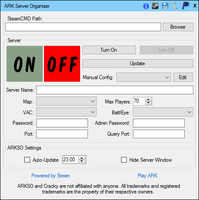
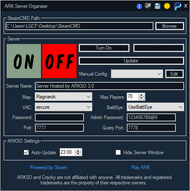
Ce logiciel gratuit offre une interface pour votre serveur dédié ARK. Cela fonctionne avec SteamCMD.
Extra :
- AutoUpdate: Vous pouvez choisir de mettre à jour et de redémarrer le serveur tous les jours pour maintenir votre serveur à jour. Il vous suffit de cocher la case et de choisir l'heure de mise à jour.
- Hide Server Window: Permet de masquer l'écran noir du serveur (Capture d'écran n ° 4). Vous pouvez également fermer l'application, elle l'enverra dans la zone de notification et le serveur fonctionnera toujours. Cette fonction doit être définie avant de lancer le serveur.
- Get Public Server Address IP: Vous pouvez désormais avoir l'adresse complète rapidement et facilement pour la partager avec des amis par exemple.
- NotifyIcon Settings: Vous permet d'activer ou de désactiver le serveur à partir de NotifyIcon sans aucune forme visuelle. Vous pouvez également avoir accès à la fonction 'Get IP Address'.
- Portable Application: Démarrage rapide, petite taille, aucune installation requise.
- Anti-hibernation: Votre machine ne se mettra pas en veille ou en veille prolongée lorsque le serveur est en cours d'exécution.
- Server Backup: Vous pouvez enregistrer les données de votre serveur.
- SteamCMD packed-in: Vous pouvez installer SteamCMD avec ARKSO
Notes
Si vous prévoyez de faire rejoindre des joueurs depuis la version EpicGames de ARK, vous devez avoir défini l'option de ligne de commande -crossplay.
Références
Liens externes
- Cette page est partiellement basée sur un guide posté sur les forums de la communauté Steam par ShuwA.
- http://gameserversetup.com/ark-survival-evolved-dedicated-server-setup/
- https://survivalservers.com/wiki/index.php?title=How_to_Create_an_ARK:_Survival_Evolved_Dedicated_Server_Guide
- http://steamcommunity.com/app/346110/discussions/0/615086038673139870/
- https://hostnoc.com/ark-dedicated-server/
- https://www.bestarkhosting.com/guides/how-to-host-an-ark-dedicated-server/
- https://comparegamehosting.com/reviews/how-to-find-the-perfect-ark-survival-evolved-server-hosting-company/
- https://comparegameservers.com
- https://findgameserverhosting.com/ark-dedicated-server-setup/
| ||||||||||||||
